| 1 | Aby ste mohli skenovať, spustite program ScanSoft™ PaperPort™ 11SE, ktorý ste nainštalovali počas inštalácie programu MFL-Pro Suite. |
| 2 | Kliknite na File (Súbor) a potom na Scan or Get Photo (Skenovať alebo Získať fotografiu). Môžete taktiež kliknúť na tlačidlo Scan or Get Photo (Skenovať alebo Získať fotografiu). Na ľavej strane obrazovky sa zobrazí panel Scan or Get Photo (Skenovať alebo Získať fotografiu). |
| 3 | Kliknite na tlačidlo Select (Vybrať). |
| 4 | V zozname Available Scanners (Dostupné skenery) zvoľte používaný skener. |
| 5 | Začiarknite políčko Display scanner dialog box (Zobraziť dialógové okno skenera) na paneli Scan or Get Photo (Skenovať alebo Získať fotografiu). |
| 6 | Kliknite na Scan (Skenovanie). Zobrazí sa dialógové okno Nastavenie skenera: 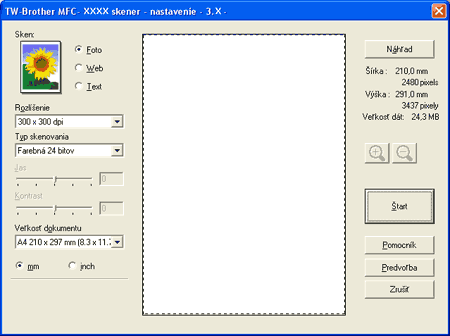 Prejdite ku kroku Skenovanie dokumentu do počítača. |